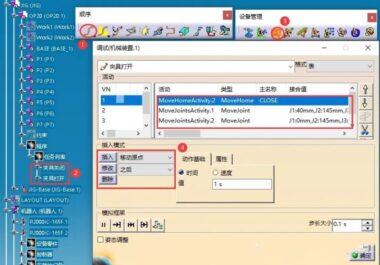
1、创建机器人程序:在顺序工具条中点击第一个命令New Task,然后选择机器人创建机器人焊接任务,并重新命名;
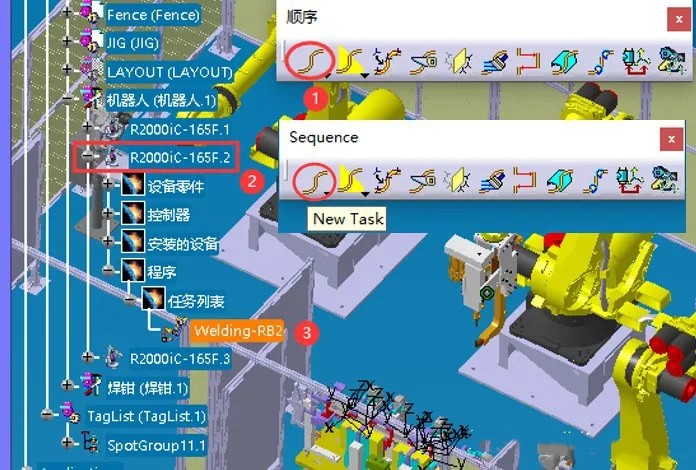
2、添加焊点:首先选中刚创建焊接任务Welding-RB2,然后点击顺序工具条中第三个命令增加标记,最后选择焊点标记组SpotGroup,完成后10个焊点被添加焊接任务下面,

3、调试面板:选择设备管理工具条中第三个命令装置调试,然后选择机器人弹出调试对话框,将格式选择为表,调试面板信息将显示的比较全面;

4、添加焊接动作到焊点:在调试对话框中选中操作1(焊点1),然后点击上方的操作按钮,弹出添加流程操作对话框,在机器人操作列表下选择SpotWeld,然后点击向右的添加箭头,将焊接操作添加到右侧列表中,下一步;

5、定义焊接动作:上一步操作完成后点击下一步按钮,弹出新的添加流程操作对话框,选中添加的焊接操作,设置焊枪打开关闭状态和所用时间,以及焊接时间,如下图按序号依次进行操作,完成后点击完成按钮。如此焊点1的焊接动作定义完成,在调试对话框中点击播放按钮可以查看动作效果,在机器人焊接任务下面出现焊接操作;
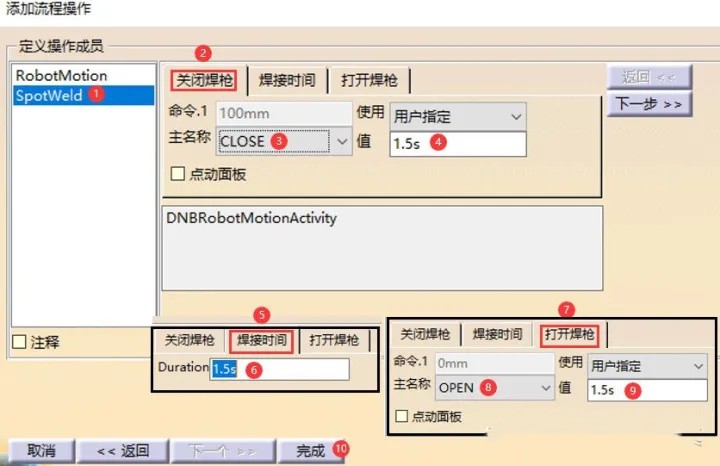
6、批量复制焊接动作:关闭调试对话框,点击顺序工具条中第六个命令,弹出修饰操作对话框,首先选择操作1为参考(即被复制的对象),然后多选其余焊接操作,点击应用后刚刚定义的操作1的焊接动作,将被复制到其余操作,关闭对话框;

7、添加过度点:打开调试对话框,每个焊点前后添加过度点,避开干涉使焊接顺畅,

8、新建夹具任务:新建两个夹具任务并重命名为夹具打开和夹具关闭,然后打开调试对话框分别进行示教,夹具打开任务的动作顺序为退销然后压臂压紧,夹具关闭任务顺序为进销然后压臂压紧;
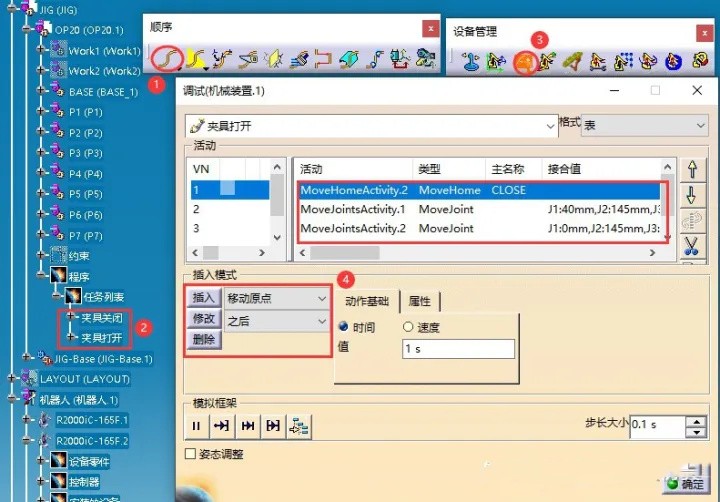
9、活动类型:展开插入活动类型列表,可以看到有7种类型。移动原点类型表示所插入的活动点只能选择提前定义好的姿态,也就是说如图中所示夹具只能选择打开或者关闭状态。移动结合点则可以任意设置夹具的各个运动机构的姿态。两者的区别就好比移动原点类型类似于气缸只有两个姿态,移动结合点就好比伺服驱动可以设置到任意姿态;
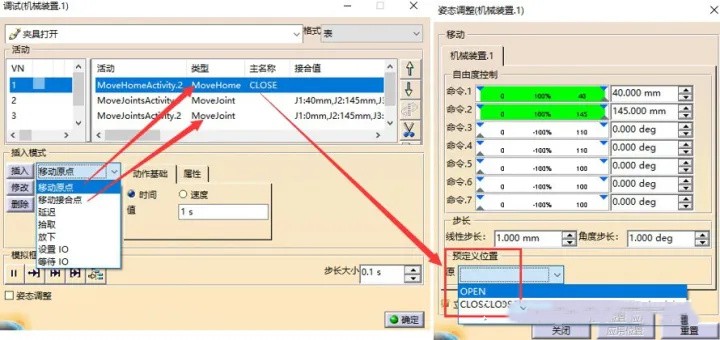






 苏公网安备 32059002002276号
苏公网安备 32059002002276号
